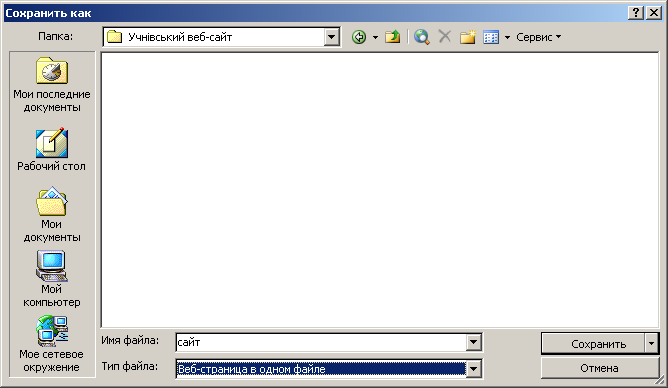- •Тема 5-6. Створення публікацій для навчально-наукового проекту. Завдання:
- •Хід виконання лабораторної роботи №5-6
- •1. Створення публікації за допомогою програми Microsoft Publisher. Планування учнівського буклету
- •Бюлетень
- •2. Створення форми оцінювання публікації.
- •Тема 7-8. Створення веб-сайта за допомогою програми microsoft publisher. Завдання:
- •Хід виконання лабораторної роботи №7-8
- •1. Створити веб-сайт за допомогою програми Microsoft Publisher.
- •Створення сценарію веб-сайта
- •Створення веб-вузла
- •2. Оцінювання веб-сайта. Розробка форми і критеріїв оцінювання веб-сайта.
- •Оціночна таблиця: веб-сторінка проекту
Тема 7-8. Створення веб-сайта за допомогою програми microsoft publisher. Завдання:
1. Створити веб-сайт за допомогою програми Microsoft Publisher.
2. Створити форми оцінювання веб-сайта. Розробити критерії його оцінювання.
Хід виконання лабораторної роботи №7-8
1. Створити веб-сайт за допомогою програми Microsoft Publisher.
Пам’ятайте, що ви створюєте веб-сайт, виступаючи в ролі учня. Подумайте, що б ви хотіли включити в ваш веб-сайт і запишіть нижче. Не забувайте про вік учнів, для яких ви створюєте цей веб-сайт, як зразок. Не забувайте про відповідний зміст. При плануванні веб-сайта не забувайте про навчальні цілі і очікувані результати навчання.
Загальна мета:
Назва мого учнівського веб-сайта:
Елементи, необхідні для того, щоб його матеріали були пов’язані з Ключовим та Тематичними питаннями навчального Проекту:
Теми та довідкові матеріали (ключові слова, фрази), які я буду шукати в Інтернеті:
Інші ресурси, які я буду використовувати при створенні мого учнівського веб-сайту: (наприклад, енциклопедія, підручники, інші друковані ресурси)
Для досягнення поставлених навчальних завдань мій учнівський веб-сайт може містити:
посилання на зв’язані веб-сайти
форми для відповідей або опитування
компіляція спільних даних
електронна кореспонденція
діаграми або графіки:
скановані учнівські малюнки або комп’ютерна графіка
список інформаційних джерел:
інше:
Для фокусування головної уваги на змісті, в моєму учнівському веб-сайті буде:
Мінімум /максимум сторінок
Мінімум / максимум малюнків, фотографій або анімацій
Мінімум / максимум веб-посилань
Мінімум / максимум інших ресурсів;
Яким буде зміст веб-сайта?
Які посилання ви хочете включити?
Які ще елементи змісту і форми ви хочете включити?
Створення сценарію веб-сайта
Пам’ятайте, що ви створюєте цей веб-сайт в ролі учня. Використайте цей сценарій для планування змісту, оформлення та навігації вашого учнівського веб-сайта.
Домашня сторінка
Зміст:
Гіперпосилання:
Зображення: |
Назва сторінки:
Зміст:
Гіперпосилання:
Зображення: |
Веб-Публікації
В Microsoft Publisher можна створювати два типи публікацій: друковані й веб-публикації. Робота з веб-публікаціями відбувається в режимі Веб. Параметри, доступні в режимі Веб, призначені для веб-публікацій і дозволяють оптимізувати відображення публікацій у веб-броузері. По цій же причині певні параметри форматування тексту й засобу, призначені для роботи із друкованими публікаціями, такі як Засобу професійної печатки, недоступні в режимі Веб.
Тип публікації легко можна довідатися, подивившись на рядок заголовку: там відображається напис друкована публікація або веб-публикація.

Створення веб-вузла
У меню Файл виберіть команду Створити.
В области задач виберіть Нова публікація виберіть пункт Веб-Вузли й електронна пошта, а потім клацніть Веб-Вузли.
Виконаєте одну з наступних дій.
Щоб створити веб-сайт із особливими властивостями, натисніть Зручний построитель веб-вузлів.
Щоб створити веб-вузол, що містить домашню сторінку, сторінку «Про нас» і сторінку «Наші координати», виберіть пункт Веб-Вузли на трьох сторінках.
Щоб створити веб-вузол, що містить сторінки продажів продукції, виберіть варіант Веб-Вузли «Продажу».
Щоб створити веб-вузол, на сторінках якого перераховані пропоновані послуги, виберіть пункт Веб-Вузли «Послуги».
У правій області виберіть макет публікації.
«З нуля»
У меню Файл виберіть команду Створити.
В області завдань Нова публікація в групі Нова виберіть Порожня веб-страница.
З використанням існуючого HTML-файла
У меню Файл виберіть команду Відкрити.
У списку Папка вкажіть диск, папку або адресу в Інтернеті для відкриття потрібної папки.
У списку папок знайдіть і відкрийте папку, що містить потрібний файл.
Виберіть файл.
Виділите потрібну веб-сторінку й натисніть кнопку Відкрити.
Ми пропонуємо Вам використати перший спосіб: це дозволить Вам швидше створити макет сайту і вносити до нього зміни.
Ви можете заповнити поля вікна «Особисті дані» під час створення макету сайту, або ж під час його редагування.
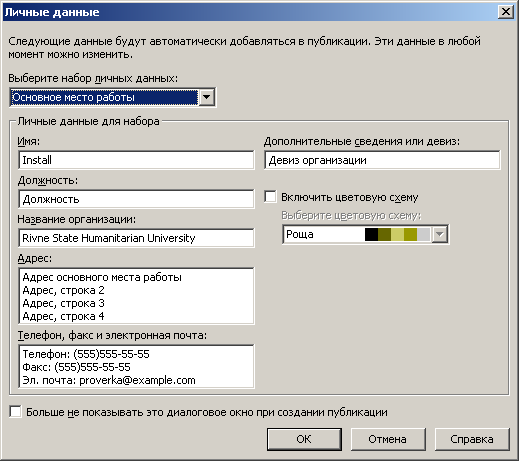
Введення інформації у сайт здійснюється з використанням буфера обміну (команди меню ПРАВКА: Копіювати і Вставити), з інформації, яка зберігається в папці ДОПОМІЖНІ МАТЕРІАЛИ (туди Ви її мали записати на лаб. роб. №2) вибирайте потрібні фрагменти тексту, малюнки, відповідно до змісту сайту і вставляйте їх у заготовлений шаблон на місце коментарів.
Після введення потрібної інформації запишіть сайт, вибравши тип «Веб-сторінка в одному файлі»